【動画あり】空間表現や3Dをイラストに導入したい方必見! 『河底9』の3D&2Dイラスト制作の裏側《GENSEKI イラストメイキング #6》

毎回、動画と記事で解説する『GENSEKI イラストメイキング』。
第6回は3Dと2Dを巧みに組み合わせた独特の世界観、広い空間表現が人気のイラストレーター・河底9(ほうてい ないん)さん。
今回は、室内空間と少女がメインの、綺麗な色使いのイラストを描きおろしていただきました!
▼完成イラスト

▼メイキングを動画で見る
ポイント解説では、河底9さんに絵のストーリーや制作の思い、勉強方法なども教えていただきました! イラストの世界観がより楽しめて、制作過程の理解も深まります。
今回の3Dは箱庭空間をベースにしていますので、これから3Dをイラストに導入したいと思っている人の入門にも最適です。また、本記事では空間設計を写真で代用する方法もご紹介しています。
立体と平面を組み合わせたハイブリッドな表現はどうやって生まれるのか、貴重な制作過程をぜひご覧ください。
▼プロフィール
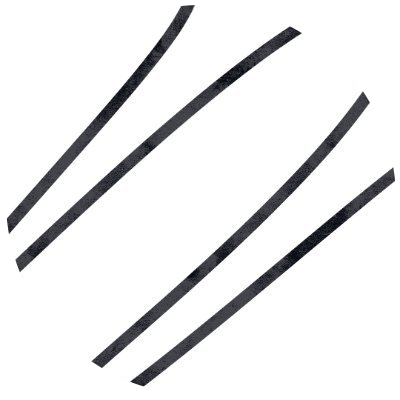
河底9(Twitter:@hoteiblender)
Twitterフォロワー21.1万人(2023年3月現在)の人気イラストレーター。背景主体の、白を基調としたイラストを得意とする。3Dと2Dの表現を巧みに組み合わせ、ダイナミックでありながら繊細な画風が印象的。SFとファンタジーを融合した世界観は、見る人の手を止め惹きこむ魅力にあふれている。月刊『CGWORLD +digitalvideo』vol.295、『祝祭 キャラクターと情景を描く幻想的なイラストアンソロジー』掲載。
デバイス:Windows(RAM/32GB・GPU/GeForce RTX 3080 Ti)
ソフト:CLIP STUDIO PAINT PRO/Adobe Photoshop/Blender
ペンタブレット:Wacom Cintiq Pro 16
アイデアラフ
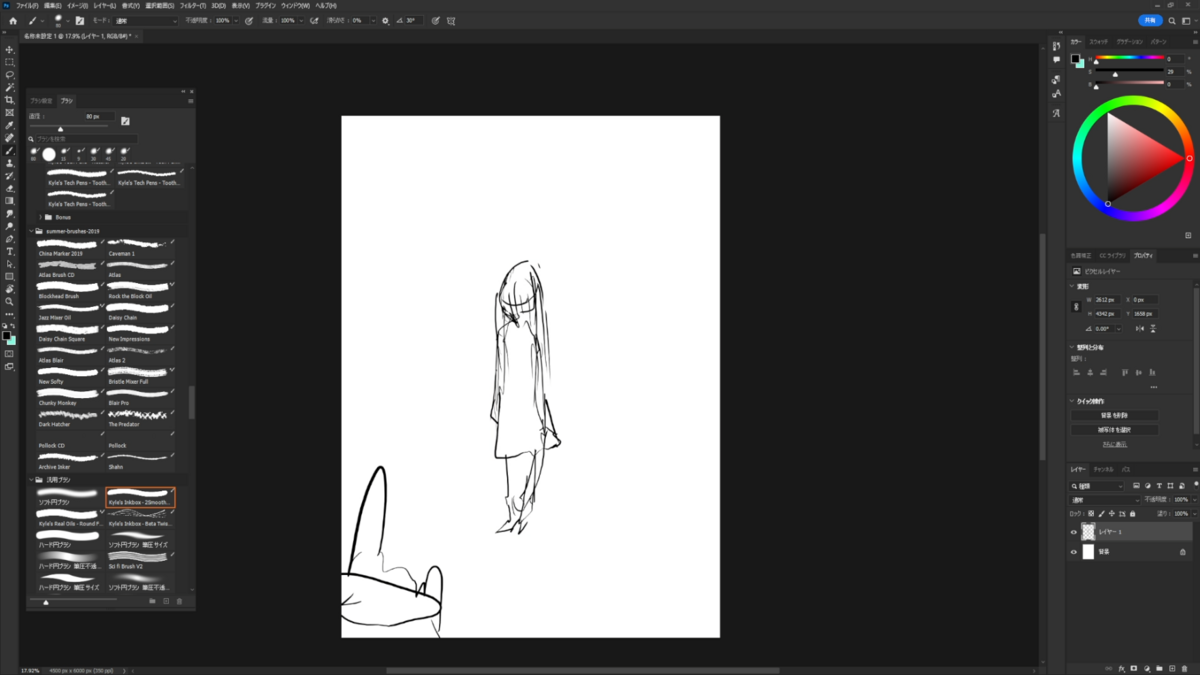
最初にPhotoshopでラフを描く。
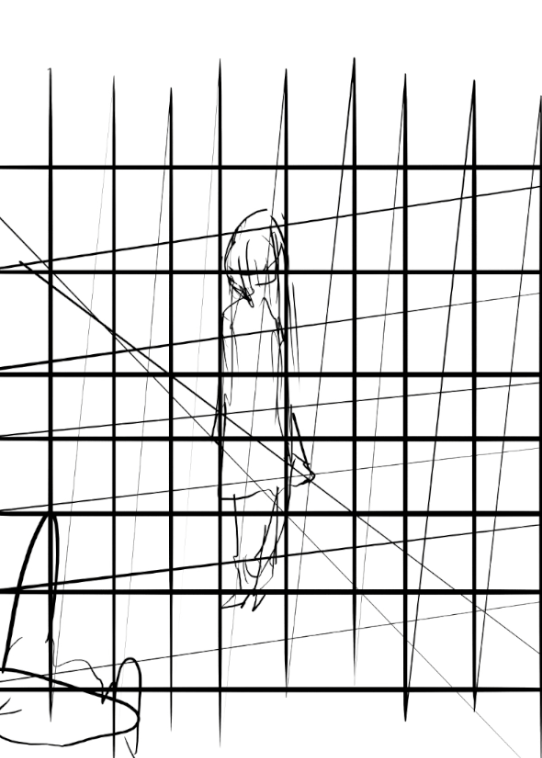
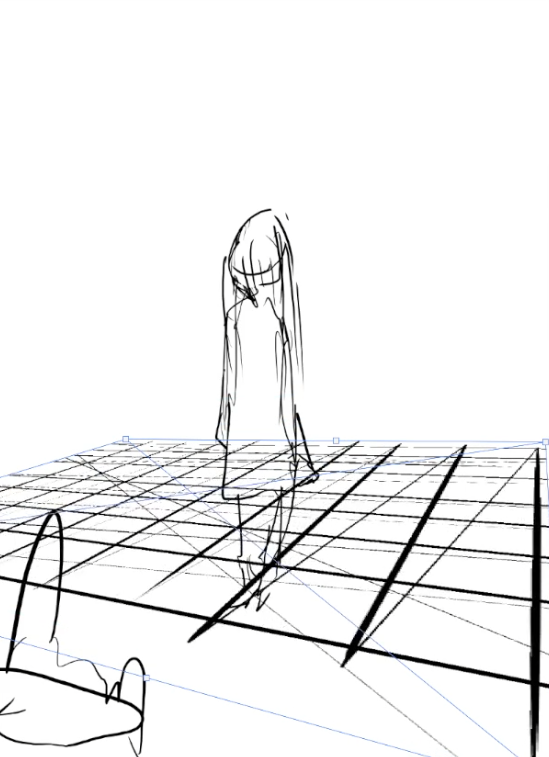

人物が描けたら、そのままブラシで直線の網目を描き、自由変形して地面のパースをつける。
地面を少し薄くし背景を描き、全体の色と緑のバランスを塗る。
Photoshopでのブラシは主にKyle T. Webster氏のブラシ(AdobeCCメンバーなら無償提供)を使用する。


【カラールックアップ】や【トーンカーブ】の調整レイヤーを追加し、色を濃く調整する。
【覆い焼き(リニア)-加算】のレイヤーで左からのライティングを淡く乗せ、ボールとバットを配置してラフが完成。
この時点でパースや近景・中景・遠景のモチーフ配置、配色のイメージまで固めている。

今回のイラストは、打ち合わせで 『(放課後)廃墟にいる女の子』というコンセプトから始まりました。「野球でもしようよ」とこちらに問いかける様子、野球道具のモチーフなのに美しいというギャップも狙いたい、とイメージを広げています。
表現はストーリーテリング型(物語)とトロニー型(感情や性格を表現すること)の融合です。廃墟というモチーフはどことなく意味深になりますし、「絵に明確に意味はないが解釈の余地はある」という風なバランスにしたい、と描きすすめていきました。
自主制作のイラストでは、構図や配色、モチーフなどは、「身近で矮小なものに対しての意外性があふれているもの」が好きなので、そういう発想が多いです。
色味や雰囲気はその絵を詰めていくなかで少しずつ変わっていくので、ラフの時点では決めるべきことは決め・曖昧にできる部分はなるべく曖昧にしています。
空間設計
次に、3DソフトのBlenderを使い、アイデアラフに沿った3D空間を作成する。
・箱庭空間を作る
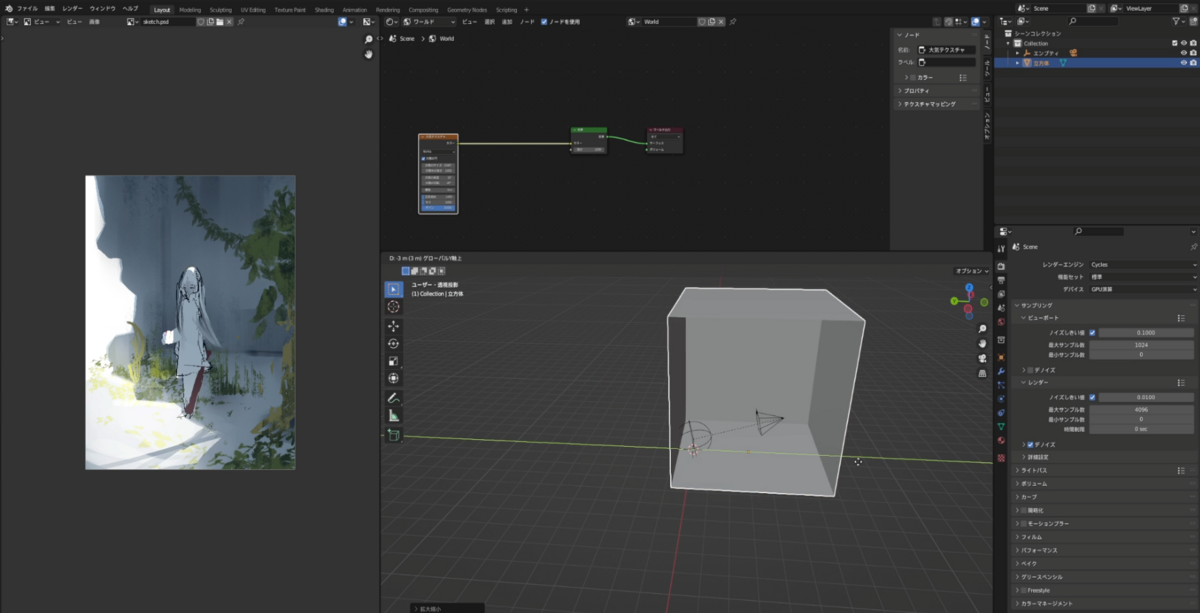
まず立方体で、1面が抜けた箱のような空間を用意する。
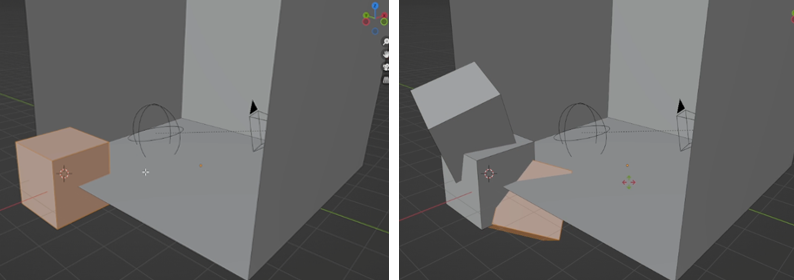
空間より小さい立方体をいくつか作り、回転や変形で組み合わせて壁の瓦礫のシルエットを作る。
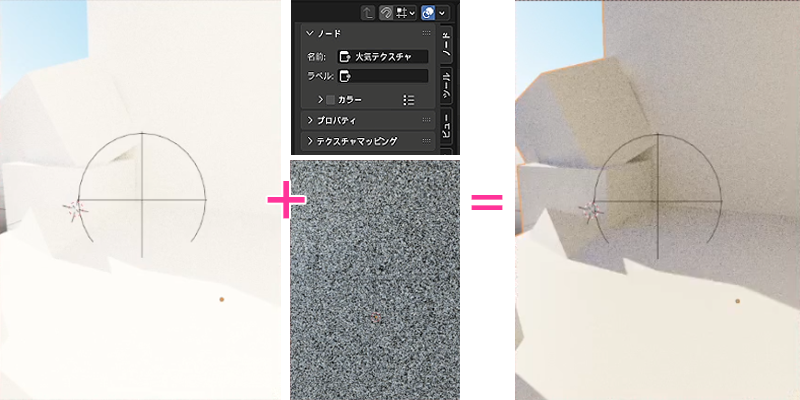
空間には、ラフに合う光源を設定し、ノイズのかかった【大気テクスチャ】ノードを使用する。
リアルでありながら幻想的な画面ができる。
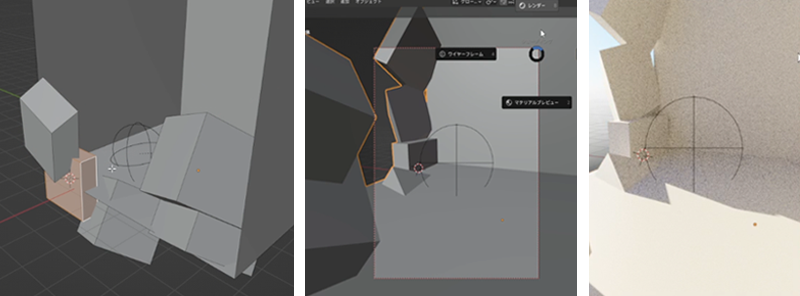
実際のイラストになる部分を確認しながら、同じように瓦礫を増やしていく。
・人物のアタリを配置する
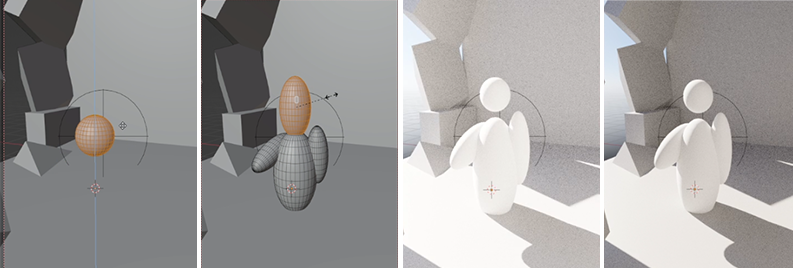
球体をいくつか縦長に変形させ、人物の頭・胴体・腕のアタリを作る。
形が固まったらプレビューで確認し、画面の色やコントラストを調整する。
・空間をさらに細かく作る
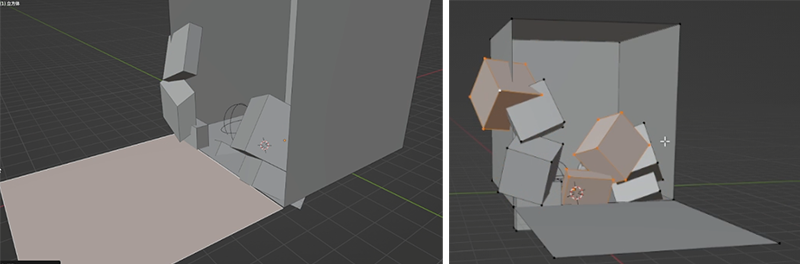
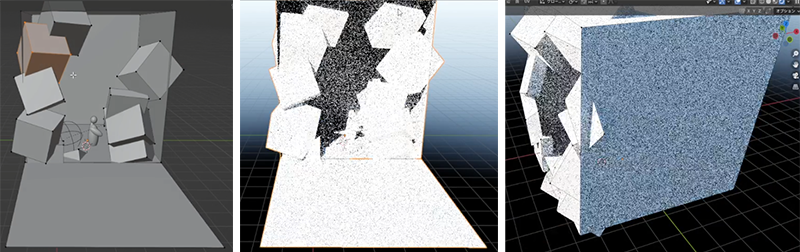
左側にわずかに見える外の空間のことも考えながら、地面を拡張し、瓦礫を増やしていく。
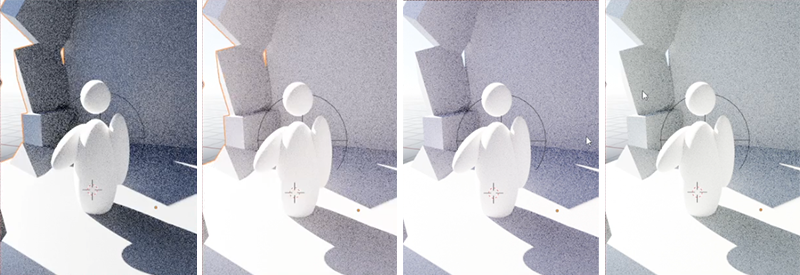
立体の面白さや整合性、ライティングのニュアンスなど、2Dのパースやブラシだけでは再現が難しい空間表現がイラストに盛り込める。
画面外の空間までさまざまな角度から検討できることが、3Dを使ったイラストの魅力につながっている。
・モチーフの配置
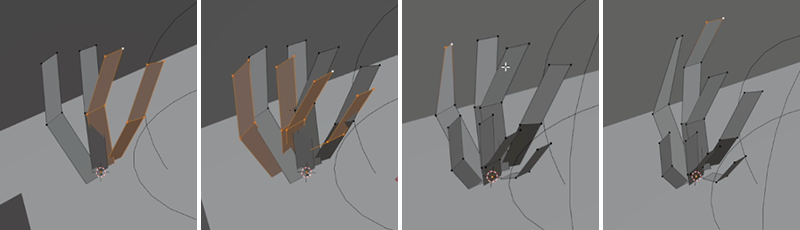
長方形(平面)をいくつか組み合わせ、変形させて地面の草の形を作る。
それを回転や拡大縮小して数を増やし、茂みを作る。
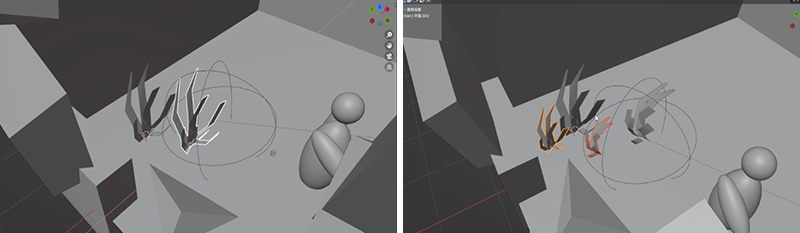
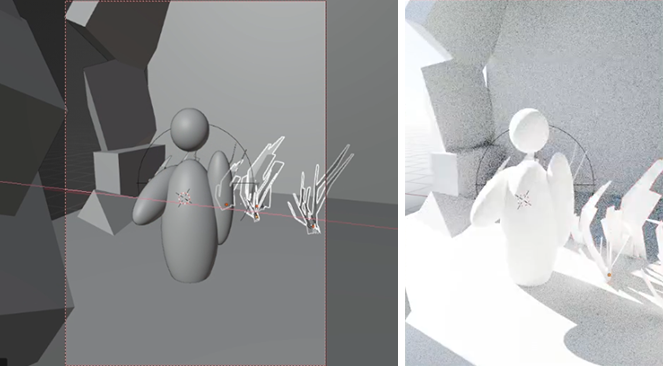
茂みをコピーしていくつか増やし、回転縮小でニュアンスを変えながらラフに合わせて配置する。
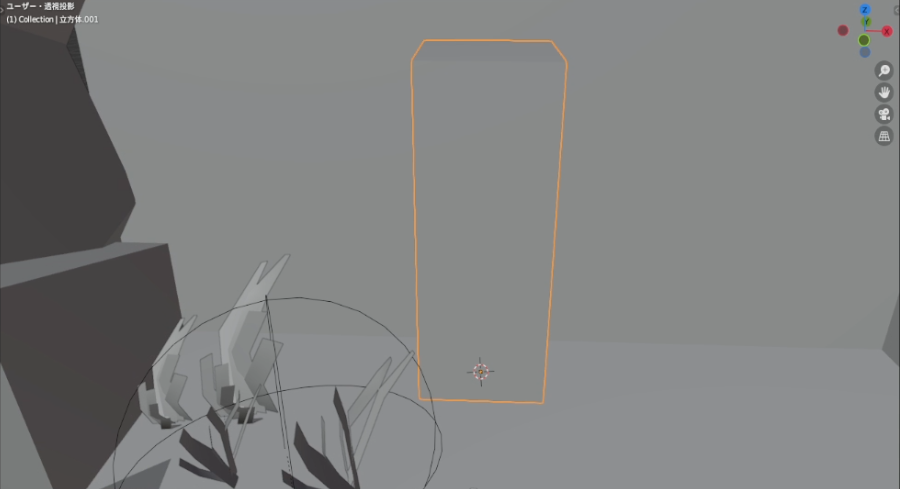
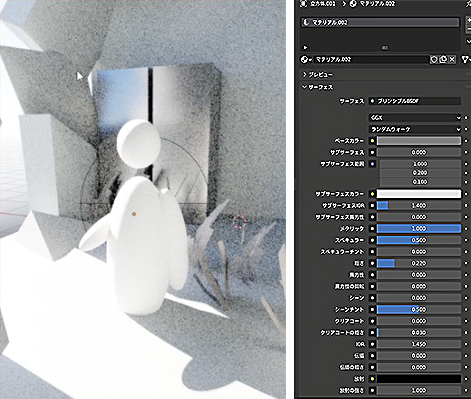
直方体でロッカーを作り、壁際に配置してメタリックなテクスチャを設定する。
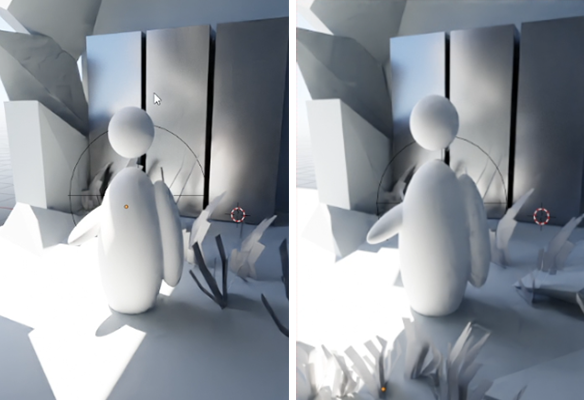
光源を調節し、手前に草をコピー・回転・縮小で増やして、より効果的な画面にした。
・ベンチの作成
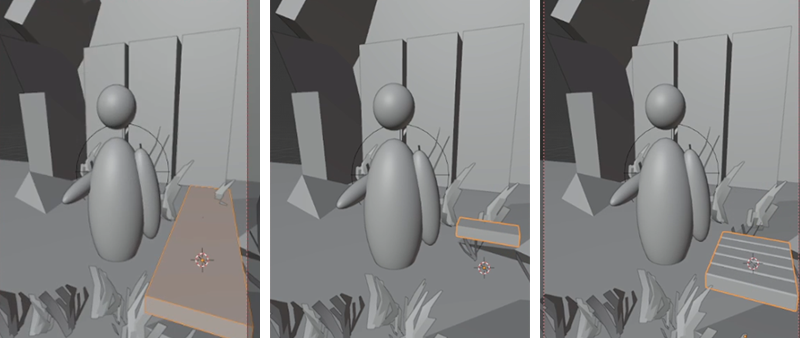
直方体でベンチの全体を作成し、形の見当をつけてから手前に細く変形させてベンチのパーツにする。これをいくつかコピーしてベンチの形にする。
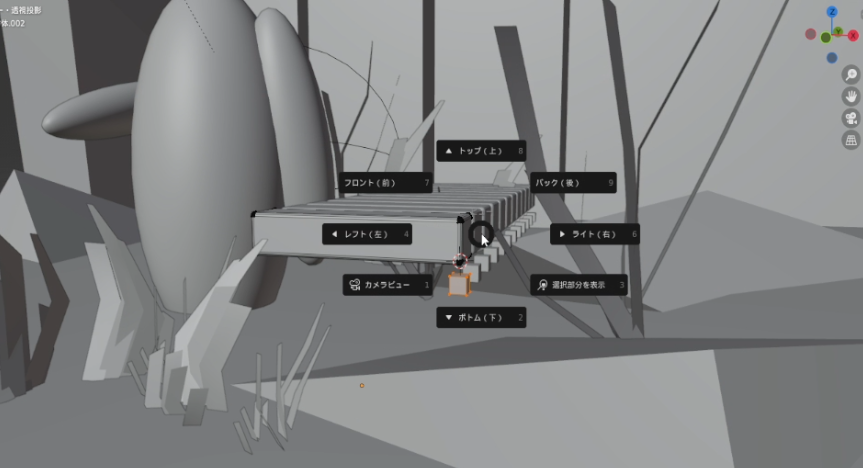
ベンチに使った直方体をコピーし、変形して足を作る。
新しい直方体の追加ではなくコピーして作ることで、形の整合性が取りやすくなる。
・平面画像の抽出
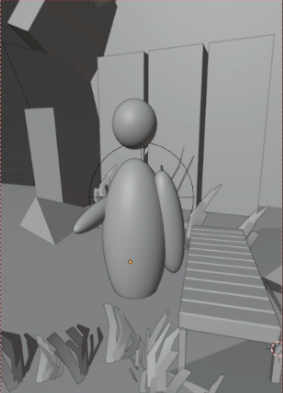
さらにライティングや色を調整し、3Dでの空間設計が完成。
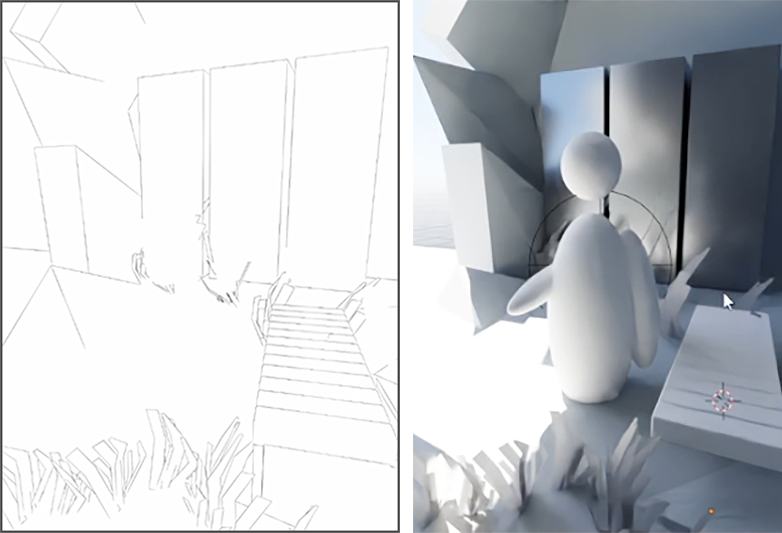
「輪郭線だけ・プレビュー通り・人物なしの背景画像」の3通りで画像を抽出する。
輪郭線を細めに設定することで、3D画像の雰囲気や質感を邪魔せず、組み合わせたときどちらも活きるバランスにしている。
<ポイント解説:3Dソフトの勉強法>

お城を作る、廃墟を作るなど、最終目標を設定しそれを作ろうとするなかで分からない箇所が出てきたら調べて……を繰り返すのが最短だと思います。
技術のための技術ではなく、目的のための技術を身に着けた方が、楽しいと思います!
今回のメイキングは、Blender初心者の方でも真似しやすい設計にしました。Blender内でのモデリング作業は平面とキューブと球体を複製して並べているだけなので、簡単なアタリを取る作業がしたいときに参考にしていただけると幸いです。
<補足解説:3Dソフトのかわりに>

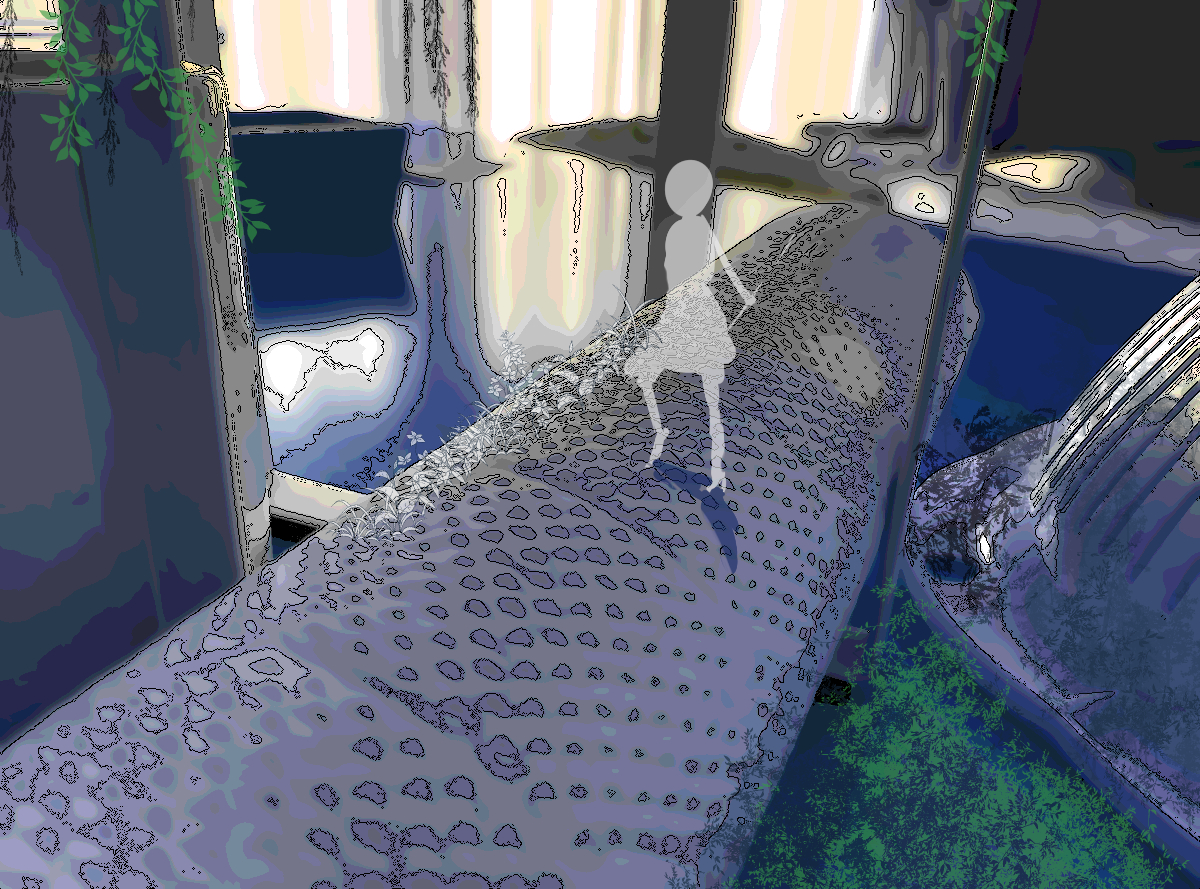
河底9さんがしているような3Dソフトでの空間設計をすぐに試すのが難しい場合、写真で疑似的に再現する方法もあります。
家にあるものや粘土を組み合わせて空間を作り、イラストにしたい角度で写真を撮って、画像の調節や輪郭線の抽出をして重ねることで作成できます。

Photoshop【フィルター】→【表現方法】→【輪郭のトレース】
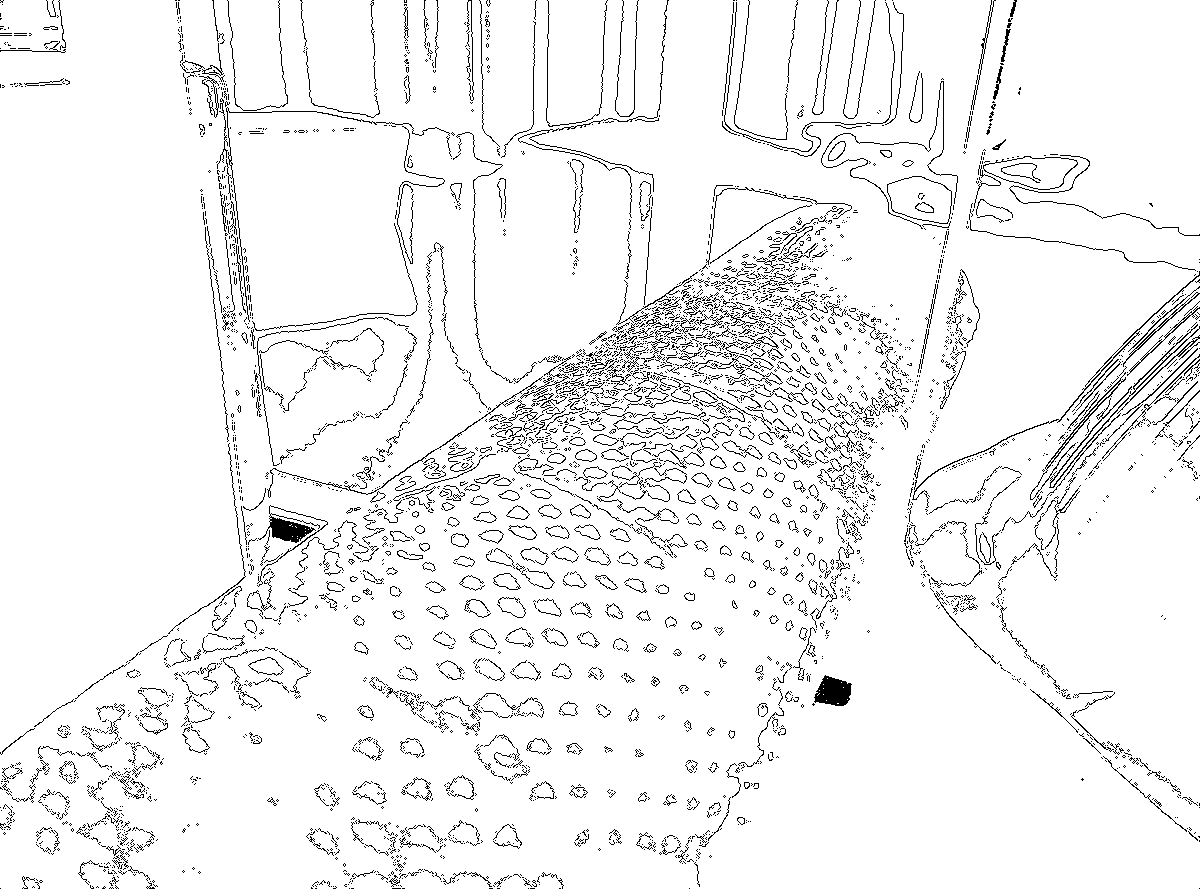
CLIP STUDIO PAINTのレイヤープロパティで【ライン抽出】
(輪郭の度合いは調節可能)
CLIP STUDIO PAINTやPhotoshopなどの描画ソフトで、写真やソフト内の3Dパーツから線画を抽出できます。
塗り・描きこみ
ここからは2Dソフトのブラシ塗りで制作し、厚塗りに近い方法で全体に少しずつ手を入れながらクオリティを上げていく。
まずレイヤー構造を作るときにCLIP STUDIO PAINTを使い、その後Photoshopで描き込みを行う。
・CLIP STUDIO PAINTでの描写
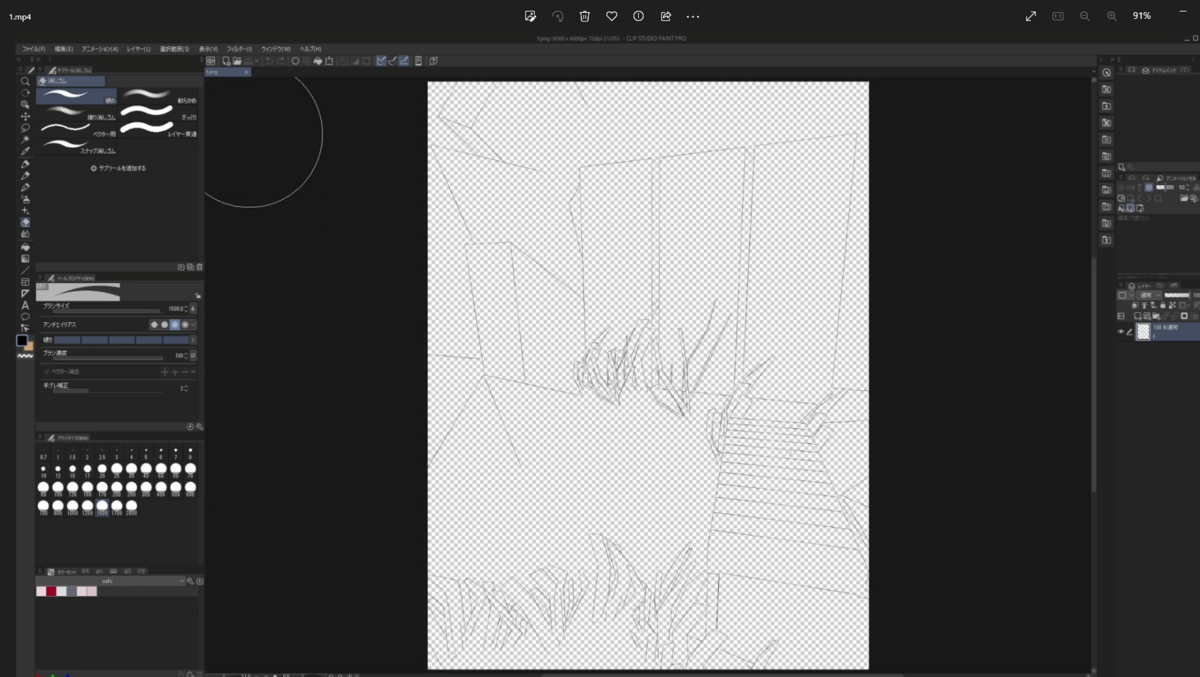
3Dソフトで作った輪郭線の画像をCLIP STUDIO PAINTで開き、白い部分を透明に変換して線だけを抽出する。
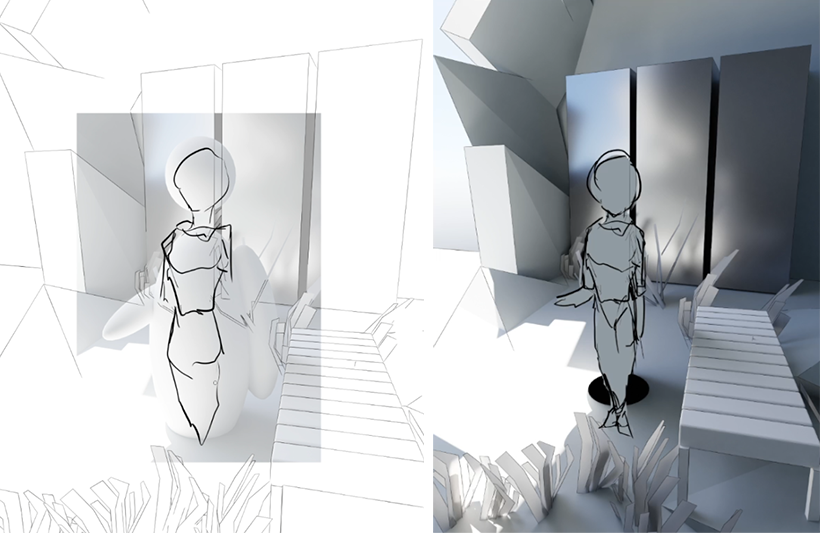
3Dで作った人形の画像をもとに、人物の形を拾いながらラフを描く。ブラシはくっきりとした不透明度100%の「カブラペン」を使う。
輪郭と形がひろえたら、3D人形のない背景の画像を読みこみ、人物のベースをグレーで塗り分ける。
人物のみすべて手描きで描くことで、他の部分との差を強調する。
・Photoshopに移動
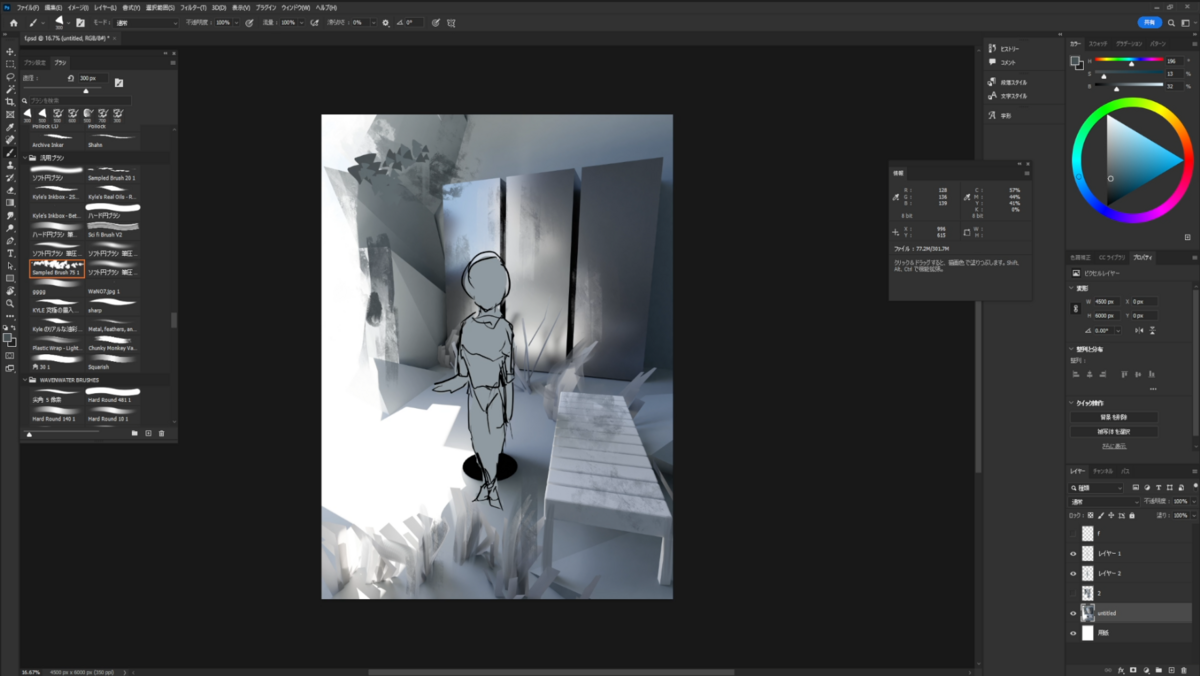
ここからはPhotoshopに移り、描きこみを進める。ランダムな三角のブラシや質感のあるブラシで、瓦礫やロッカーの表面の質感・汚しを加える。
・背景の描きこみ

何本か重なった線が描けるブラシで、ロッカー扉の溝を描く。
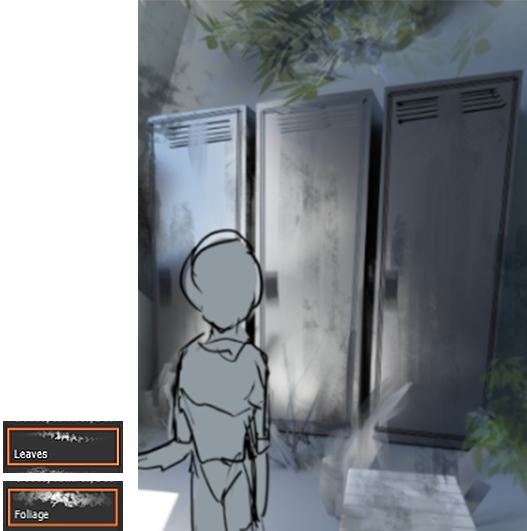
奥の植物を、葉の形のブラシを何種類か使って描きこむ。
・全体の色調整
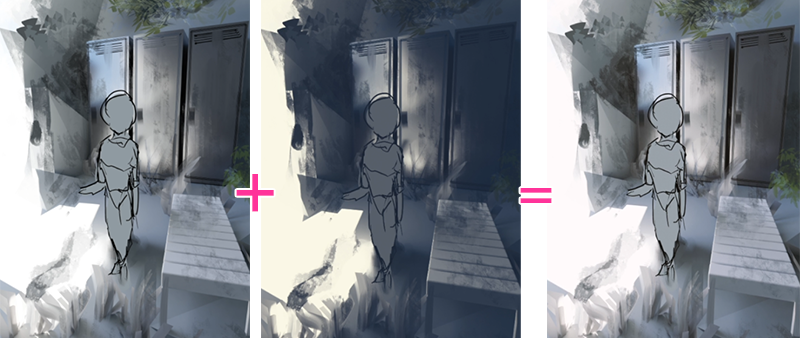
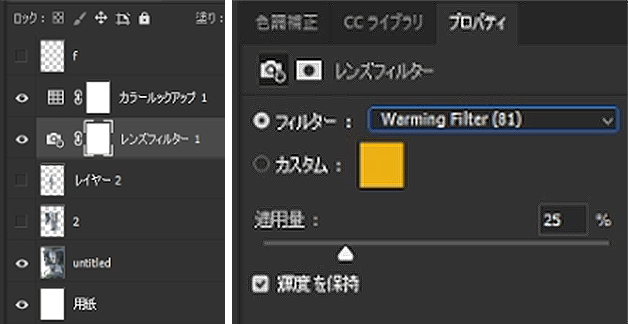
【カラールックアップ】や【レンズフィルター】の調整レイヤーを追加し、色を調整する。

服の形を描いたらいったん人物は非表示にし、人物で隠れていた部分の床や背景も描きこむ。
その状態でふたたび調整レイヤーの数値を変え、色調整する。
・人物の描きこみ

いったん背景を非表示にして人物の線画を起こし、線画に合わせてふたたび人物のベースを塗り分ける。髪や顔周りを描きこむ。

【覆い焼き(リニア)-加算】のレイヤーで人物のライティングを塗る。

肌・目などの色を通常レイヤーで重ねて塗る。【ソフトライト】レイヤーで人物の影を塗り終えたら、線画も含めた人物全体をコピーして統合する。

統合したレイヤーで厚塗り風のブラシを使い、線や形を整えながら描きこんでいく。
輪郭線をぼかしたりにじませて影のタッチに活かし、肌は柔らかく表現・髪ははっきりとしたブラシでシャープに描きこんでいく。

ボールを描き入れ、全体を【カラートーン】の調整レイヤーで青みがかった色にする。

背景の統合レイヤーをコピーし、【フィルター】→【フィルターギャラリー】の【エッジのポスタリゼーション】と【カットアウト】を重ねて使う。
フィルターをレイヤーのように重ねて表現を作る機能で、くっきりとした画像が抽出できる。
レイヤーマスクで、質感がほしい部分だけを残す。


通常モードで元の背景画像に重ねて、背景の印象を強める。
ボールを手から移動して浮かせ、絵により動きを出す。
【境界線】のレイヤー効果をつけてボールの輪郭を出している。
・背景モチーフの追加


Blenderに戻り、手前や奥の葉を増やし、緑色になるよう色を加えて調整する。
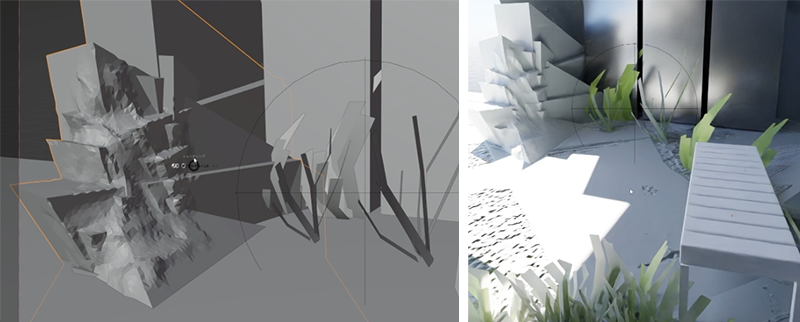
部屋の左奥にある瓦礫の密度を増やす。



作った部分を画像で書き出し、Photoshopに移す。
乗算モードで重ねてレイヤーマスクをつくり、線状のブラシで移した画像の切れ目を消すようにマスクしてなじませる。
・人物の影と髪の毛の描きこみ
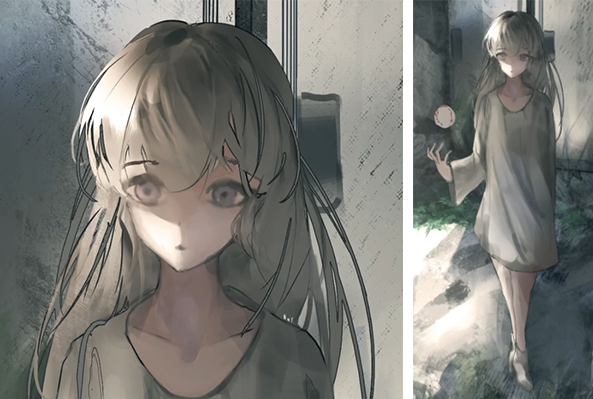
レイヤー効果で黒い【境界線】をかけ、細い髪の毛を追加する。
髪の影色をさらに濃く塗り、所々明るく抜いて髪の筋を増やす。
人物に少し紫色の入った影を塗りながら、服の形や輪郭線などの形を整えて、全身に深みを加える。
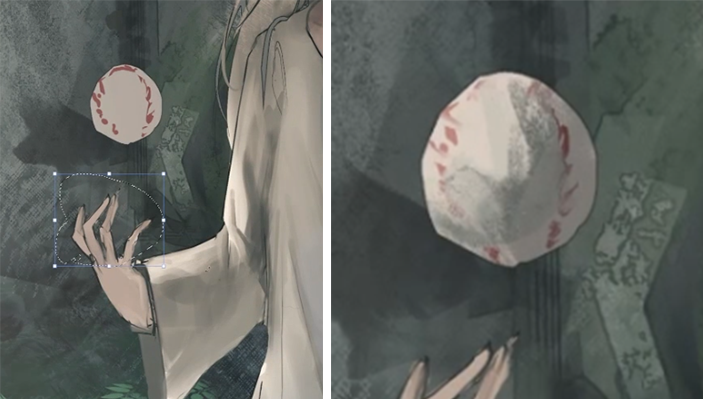
手や指を選択し、縮小や移動で人物の形をさらに整える。
ボールの縫い目を整えて、質感のあるブラシで形の陰影を描きこむ。
・背景の描きこみ

左右反転して全体のバランスを見ながら、床の手前や奥の緑を描き足す。


がれきの岩の形を起こしながら塗り進める。粗い質感のついたブラシを使い、全体の光や影・モチーフの形を起こして画面の密度を上げる。
ところどころ四角いブラシや投げなわ塗りを使い、くっきりした影を作ることで情報量を増やしている。
・3Dでさらに緑を追加

Blenderで手前の葉の数と密度をさらに増やす。


Blenderから書き出した画像を重ねて手前の葉を追加し、不要な部分をマスクする。

葉から見えるようになった部分の足を描きこむ。
<ポイント解説:2Dと3Dのバランス>

2Dと3Dの作業バランスは、キャラクターの比率が画面に対して大きくなる場合は2D作業の割合が多く、広大な背景の場合は3D作業の割合が多くなります。
このイラストは「キャラ:背景=1:1」くらいなので、キャラクター主体のイラストのときほど2Dを使用しておらず、広大な背景のイラストのときほどは3Dを使用していない、という中間のバランスです。
仕上げ
・光と影の仕上げ

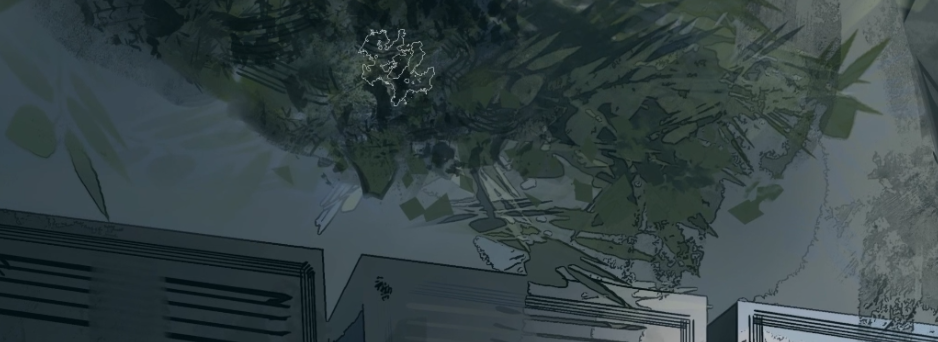

奥の上下にある緑の影をさらに深く塗る。
投げなわ塗りでロッカーの影を濃くはっきりと落とす。
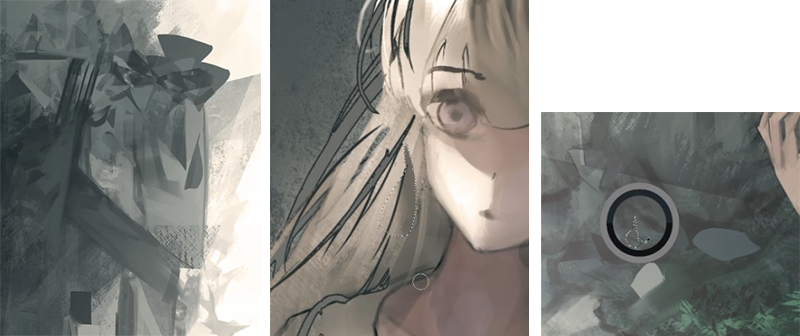
ところどころ投げなわ選択でハッキリとした塗りを散りばめ、画面全体のモチーフの密度を上げる。

人物以外を統合コピーしたレイヤーに再度フィルターギャラリーの効果をかけ、全体に重ねて見え方を調整する。
・全体調整


画面手前の緑の彩度を鮮やかにする。
奥の地面、ロッカーの手前にある草の輪郭を描きこむ。
手前と奥の草の存在感を強めることで、人物の足元の位置関係がよりはっきりする。


何度も拡大縮小や左右反転を繰り返し、仕上がりのクオリティを確認しながらモチーフの形を描き足していく。
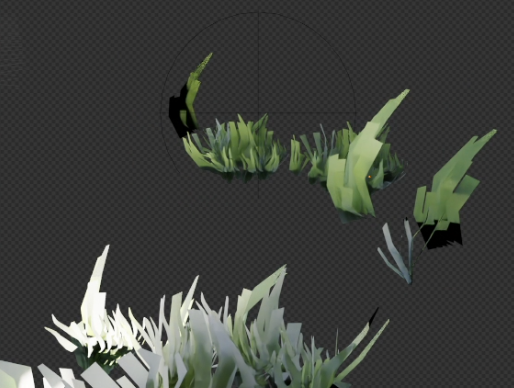


人物の奥にさらに草を足し、不要な部分をマスクして、彩度を落として画面になじませる。
増えた草の密度に合わせて地面のクラックを描き足す。
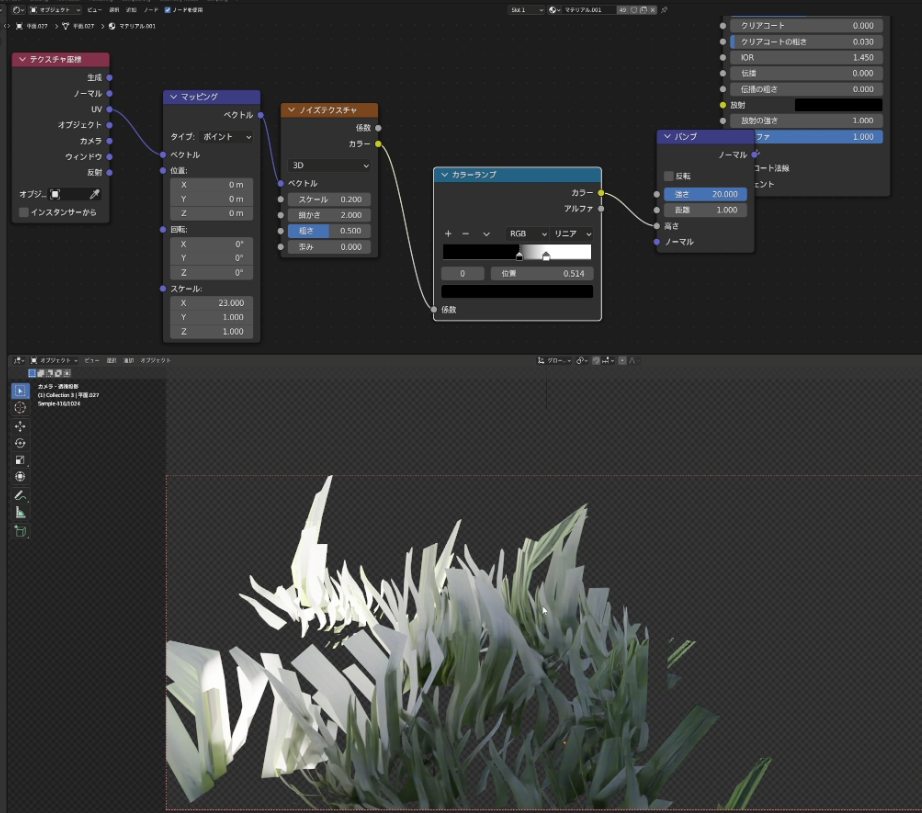


人物の手前の草の密度をさらに増やして彩度を調節し、地面の凹凸も描きこんで密度のバランスを取る。
<ポイント解説:仕事上気を付けていること、完成の見極め>

仕事では、世界観が伝わりやすいよう、ラフ時点でその絵の構想と補足情報を送るようにしています。
描いている最中、「これでイラストが完成した」とはっきり決まる感覚というのは自分の中にはありません。ただ、「良い印象のものができた」とパッと見て感じられるようになったら、それが自分の中での完成、という感じがして、筆を置きます。
完成

<おわりに>

メイキングを閲覧いただきありがとうございました。何かのお役に立てれば幸いです。
各種ツールを使いこなしながら、魔法のように画面を作っていく河底9さんのイラストメイキング、いかがだったでしょうか?
河底9さんのご活躍は、SNS、pixivFANBOX、youtube、各種掲載雑誌などでも見ることができます。メイキングで制作の裏側や込めた思いを知った後なら、イラストがさらに深く楽しめますので、ぜひご覧ください!
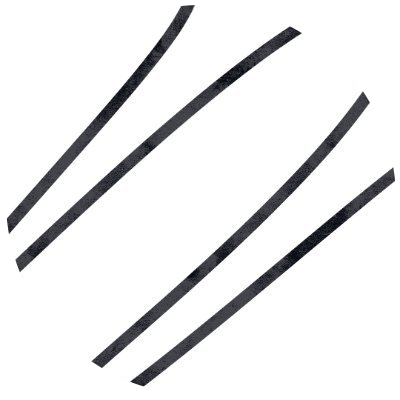
河底9(Twitter:@hoteiblender)
Twitterフォロワー21.1万人(2023年3月現在)の人気イラストレーター。背景主体の、白を基調としたイラストを得意とする。3Dと2Dの表現を巧みに組み合わせ、ダイナミックでありながら繊細な画風が印象的。SFとファンタジーを融合した世界観は、見る人の手を止め惹きこむ魅力にあふれている。月刊『CGWORLD +digitalvideo』vol.295、『祝祭 キャラクターと情景を描く幻想的なイラストアンソロジー』掲載。
GENSEKIマガジンでは、今後もさまざまなクリエイターさんの企画を予定しています!
記事のご感想や、「こういう記事が見たい」「もっとここが知りたい」などありましたら、ぜひ GENSEKIマガジンX までお聞かせください!

編集:坂本彬
技術監修:中村紘子
執筆:kao(Twitter:@kaosketch/HP)
この記事を読んだ人におすすめの記事
-
2024.11.19
-
2023.1.26
-
2025.4.8
-
2023.3.29
-
2022.12.6
-
2024.10.10






